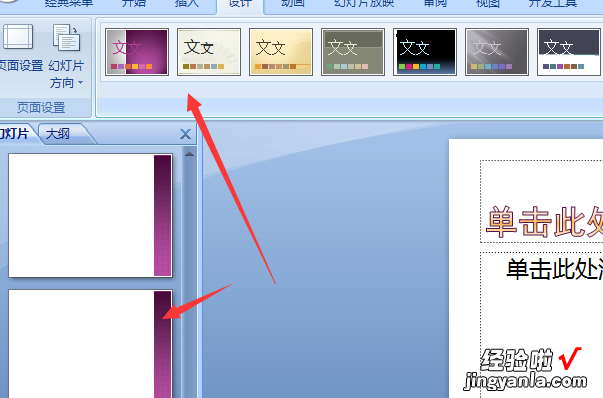经验直达:
- ppt怎么更换全部模板
- ppt如何全部更换模板
一、ppt怎么更换全部模板
ppt如何更换全部背景模板品牌型号:Lenovo天逸510Pro-14IMB操作系统:Windows10软件版本:Microsoft365版本2205(16.0.15225.20204)ppt更换全部背景模板一共有3个步骤,下面是具体的操作介绍:1、打开需要更换模板的ppt 。2、在上方切换到设计选项 。3、在主题中挑选合适的模板并点击,即可更换全部背景模板 。总结:1、打开需要更换模板的ppt 。2、在上方切换到设计选项 。3、在主题中挑选合适的模板并点击,即可更换全部背景模板 。ppt如何更换全部背景模板【ppt怎么更换全部模板-ppt如何全部更换模板】PPT全部幻灯片更换背景可以在幻灯片母版中进行设置 。打开视图的幻灯片母版,然后选择插入图片 。在将新的图片插入以后即可将该文件的所有幻灯片背景一次性更换完成 。具体设置方法如下:
设备:联想小新padPro11.5英寸电脑;
操作系统:win10专业版;
软件:PPT2010版本 。
1、打开电脑的PPT文件进入,可以看到当前的背景 。
2、点击菜单栏的视图按钮,选择幻灯片母版 。
3、然后选中幻灯片母版第一个页面,点击插入里面的图片按钮 。
4、在出现的对话框中选择需要的图片,点击插入 。
5、插入图片作为背景以后点击关闭幻灯片母版 。
6、此时即以及完成了更换PPT全部背景图片了 。
ppt如何统一换模板?幻灯片整体更换模板怎么操作?。炕玫破甯荒0宓牟僮鞑街枞缦拢?.分别点击需要更换和计划替换模板上去的PPT视图→幻灯片母版进入幻灯片母版编辑界面 。2.进入准备替换上去的幻灯片母版编辑模式,在左侧幻灯片母版单击右键→复制 。3.进入需要替换的幻灯片母版编辑模式 , 在左侧幻灯片母版单击右键→粘贴 。4.在原先的幻灯片母版上单击右键→删除母版 。5.在幻灯片首页和末页分别点击右键→板式→选择首末页板式,即完成了幻灯片模板的更换了 。这样就解决了幻灯片整体更换模板的问题了 。
二、ppt如何全部更换模板
可以在制作好的幻灯片中点击上方的设计按钮,在出现的选项中点选自己需要的幻灯片模板就能够将该幻灯片全部更换模板 。具体的更换方法如下:
1、在电脑上打开一个制作好的PPT文件进入 , 可以看到当前的模板为下图 。

2、此时如需要更换幻灯片的当前模板,可以点击上方的设置按钮进入,在初选的选项中点击需要的模板界面 。
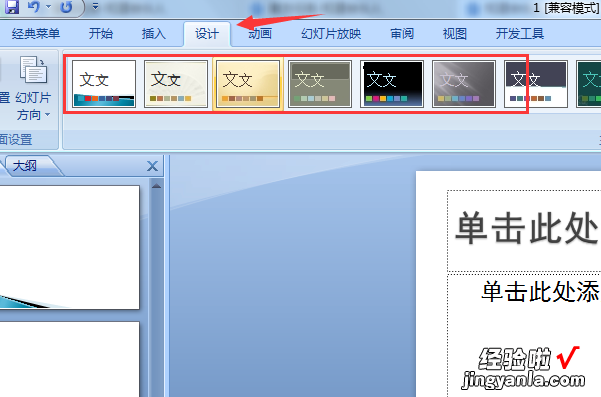
3、如需要查找更多的幻灯片模板来进行更换可以点击右侧的下拉箭头 。
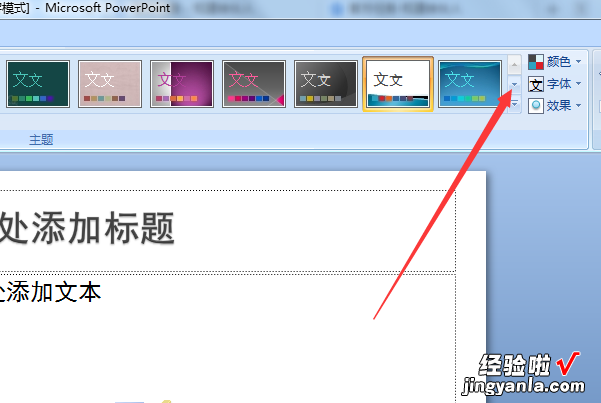
4、当点击自己需要的幻灯片模板后 , 可以看到之前幻灯片背景模板已经全部更改为了新的模板了 。